AE使用修整路径制作线条动画的操作教程
以下是使用AE修整路径制作线条动画的步骤:首先打开项目文件,然后选择要修改的对象并点击“修整”工具。接着在时间线上调整关键帧的位置和数值,最后预览效果并保存视频。注意:此操作需在Adobe After Effects软件中进行。
钢笔工具。打开AE,新建一个五秒的合成(快捷键Ctrl+N),然后单击确定。然后选择钢笔工具,快捷键是G。
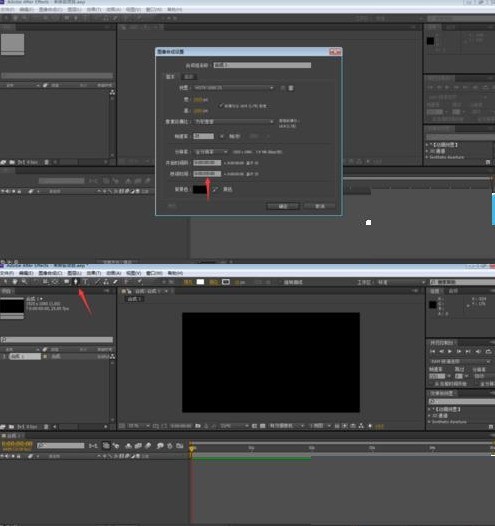
设置细节。单击填充,固态色选无(如图所示),然后单击确定。然后设置好边宽。(小编这里为了让大家看清楚,设置的是15)

绘制出图形。利用钢笔工具画出一个风的形状(如图所示)。然后选中图层,单击添加后边的“小三角”,选择修整路径。
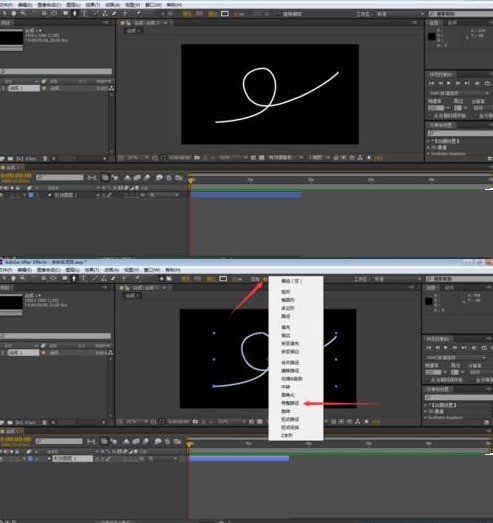
动画制作。点开修整路径的下拉按钮,然后把开始设置成100,并且设置一个关键帧。然后把时间指示器调整到15帧的位置,把开始设置成0。
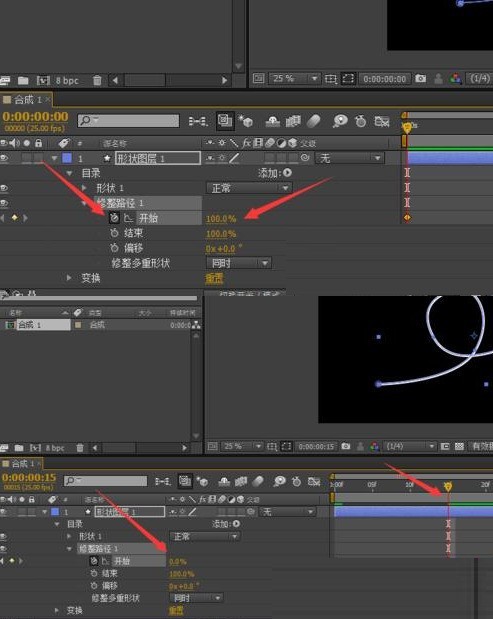
动画制作2。把时间指示器调整到10帧的位置,给结束添加一个关键帧。然后将时间指示器调整到1秒钟出,把结束参数设置为0。动画完成
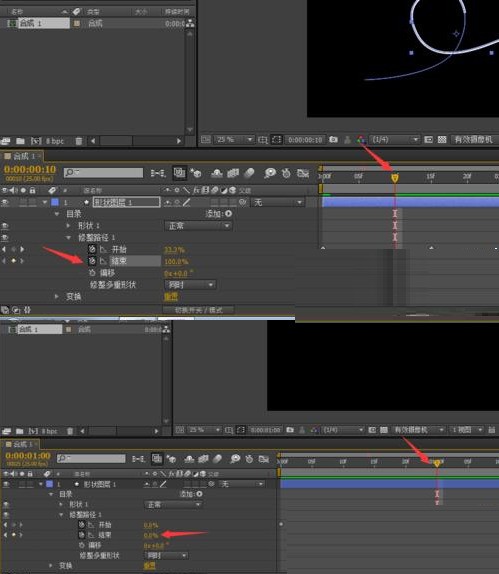
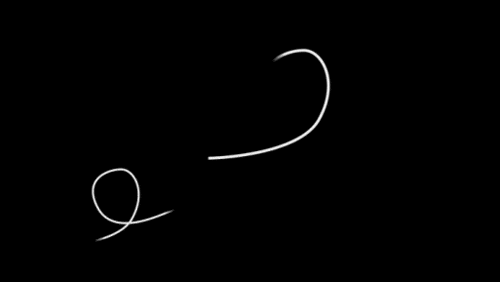
还不会AE使用修整路径制作线条动画的操作步骤的朋友们,不要错过小编带来的这篇文章哦。
文章标题:AE使用修整路径制作线条动画的操作教程
文章链接://www.hpwebtech.com/jiqiao/92359.html
为给用户提供更多有价值信息,ZOL下载站整理发布,如果有侵权请联系删除,转载请保留出处。
相关软件推荐
其他类似技巧
- 2024-09-02 07:28:02多媒体软件有哪些好用 最新多媒体软件排行
- 2024-06-04 15:56:012024年推荐的Adobe After Effects软件比较分析
- 2024-06-04 15:50:012024年免费获得Adobe After Effects:专业级别的可能性
- 2024-06-04 15:46:022024年推荐的Adobe After Effects软件介绍
- 2024-06-04 15:41:012024年探索Adobe After Effects:一款强大的视频编辑工具
- 2024-02-11 09:09:15Adobe After Effects视频如何剪辑?Adobe After Effects视频剪辑方法
- 2024-02-11 09:09:15如何制作Adobe After Effects文字逐行效果?Adobe After Effects文字逐行效果制作教程
- 2024-02-11 09:09:12ae如何插入新视频?AE视频套视频教程
- 2024-01-09 13:42:00AE使用修整路径制作线条动画的操作教程
- 2024-01-09 13:41:53AE文件导出为PR格式的操作步骤讲解
Adobe After Effects CC软件简介
After Effects CC是非常高端的视频特效处理软件,像钢铁侠、幽灵骑士、加勒比海盗、绿灯侠等大片都使用After Effects制作各种特效。After Effects CC使用技能也似乎成为影视后期编辑人员必备的技能之一。同时,Adobe After Effects CC也是Adobe公司首次直接内置官方简体中文语言,安装即中文。可以看得到Adobe开始对中... 详细介绍»









